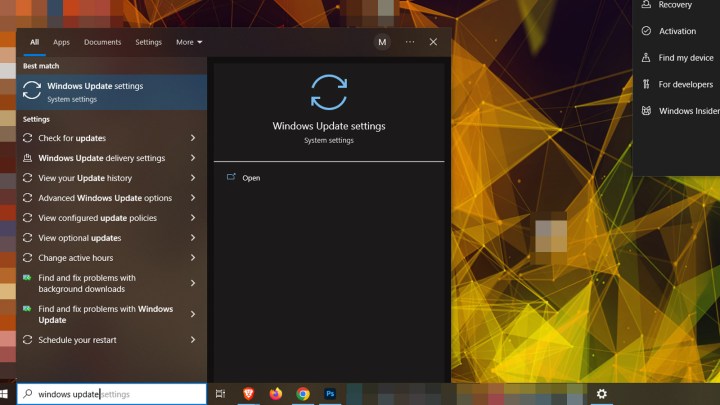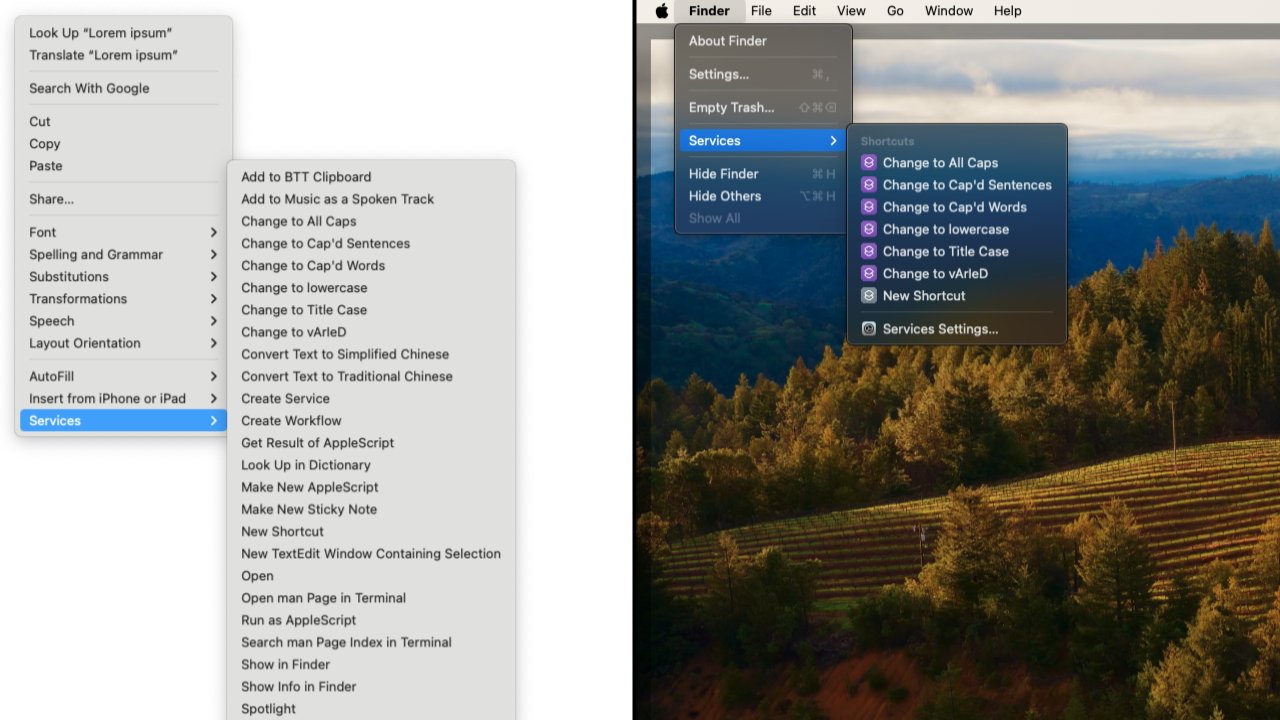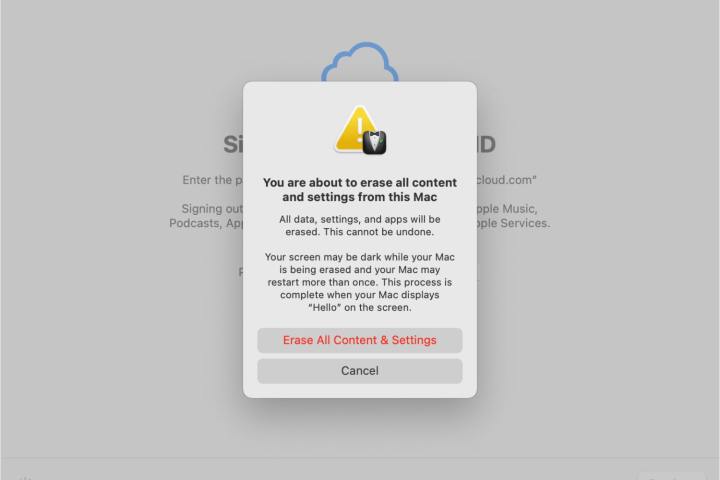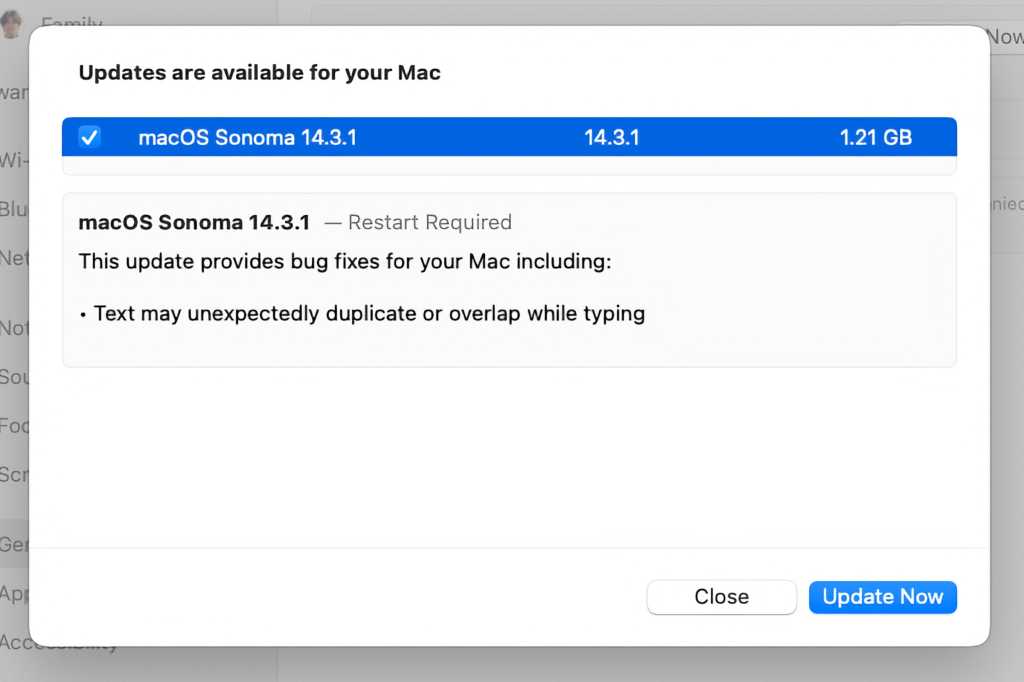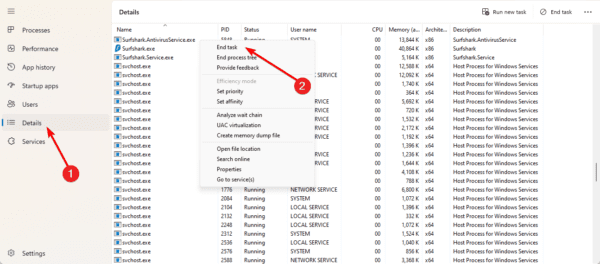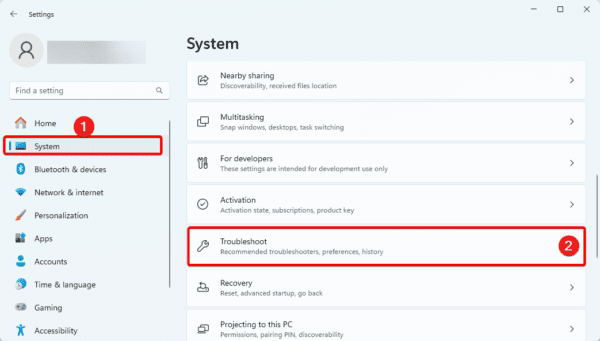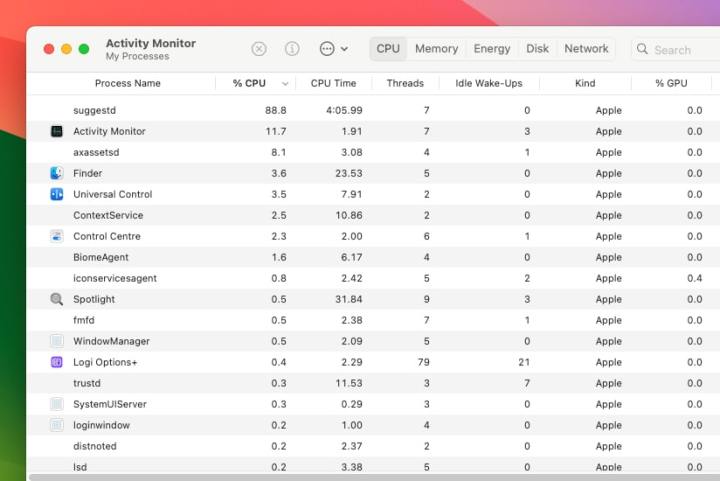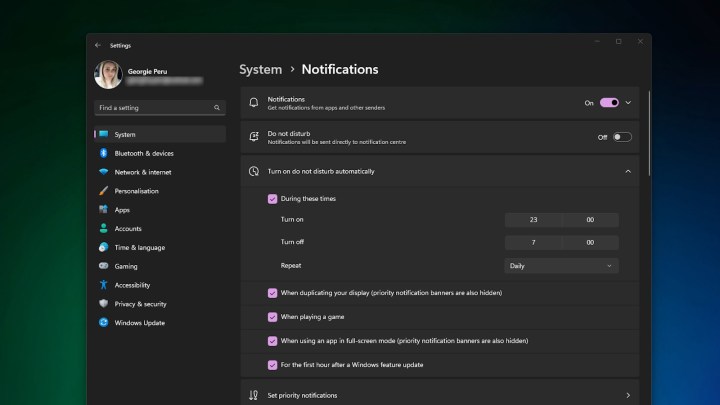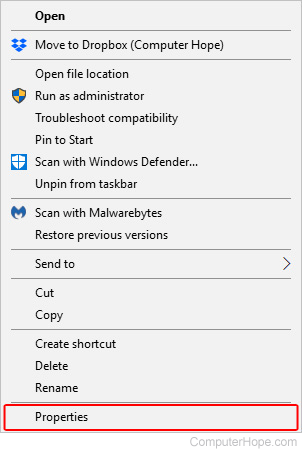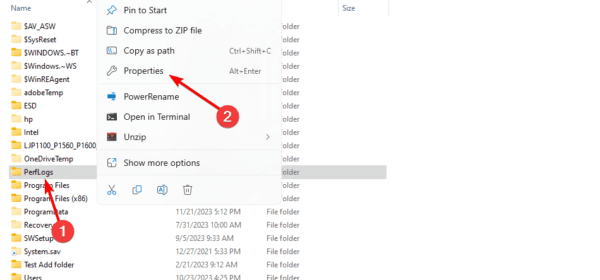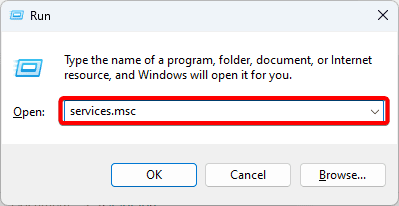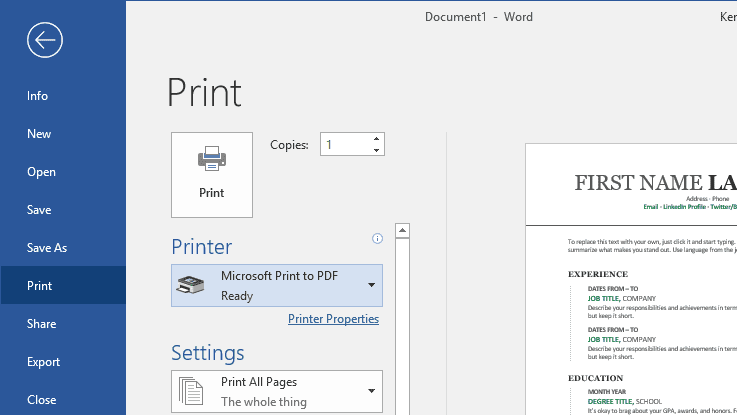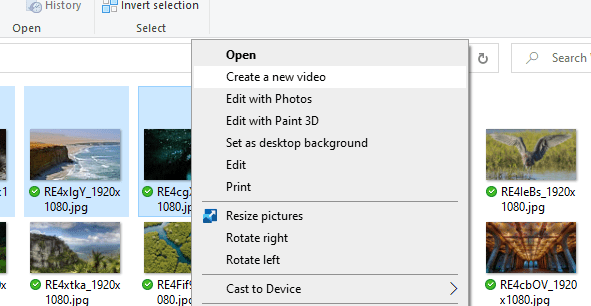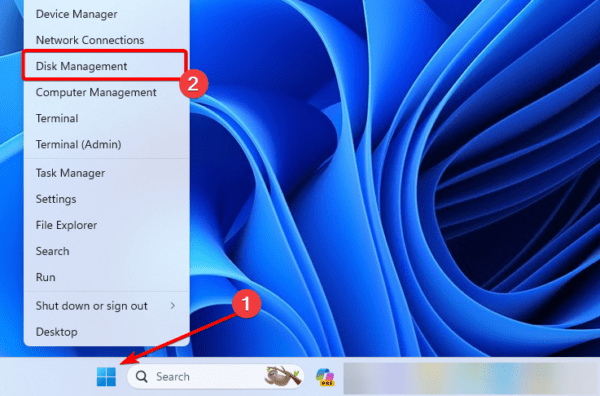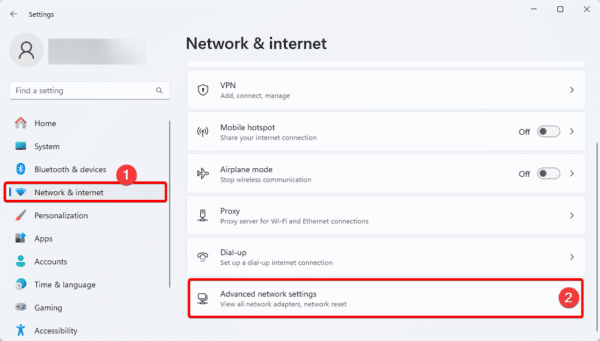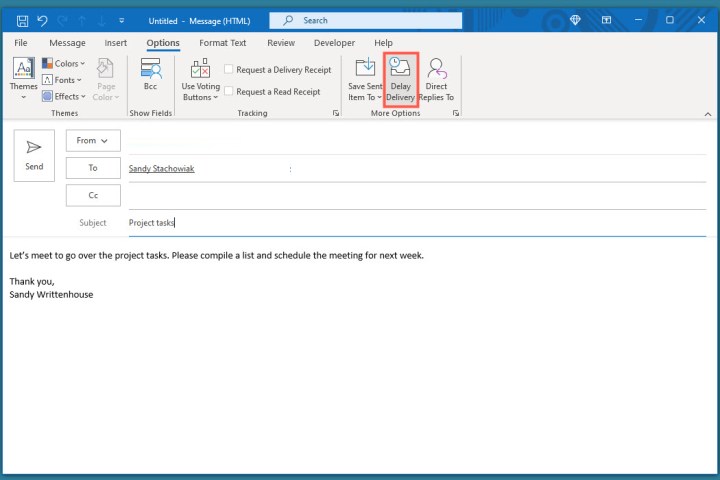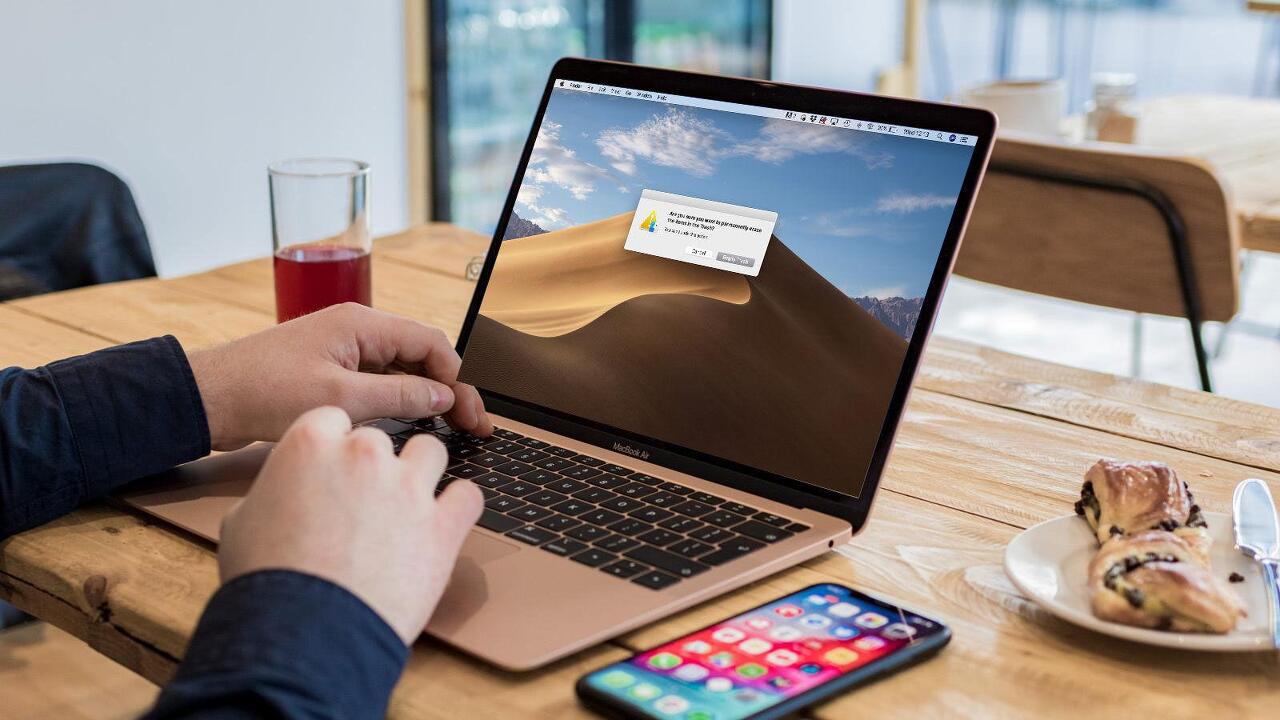Windows 10 PC 또는 노트북이 있는 경우 매우 쉽게 무료로 Windows 11로 업그레이드할 수 있습니다. 료로 Windows 11로 업그레이드하는 방법에 대해 알아보겠습니다. PC가 호환여부 확인 PC를 Windows 11로 무료로 업그레이드하기 전에 호환되는지 확인하십시오. TPM(신뢰할 수 있는 플랫폼 모듈) 2.0을 지원하고 BIOS에 보안 부팅 옵션이 있는 PC가 필요합니다. 또한 몇 가지 기본 하드웨어 요구 사항을 충족해야 합니다. PC에서 Windows 11을 실행할 수 있는지 확인하려면 Windows 검색에서 PC 상태 확인을 검색하고 해당 응용 프로그램을 실행하거나 Microsoft의 Windows 11 사양 페이지를 확인하고 시스템과 상호 참조하십시오. Windows 11 업그..